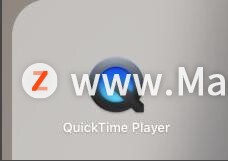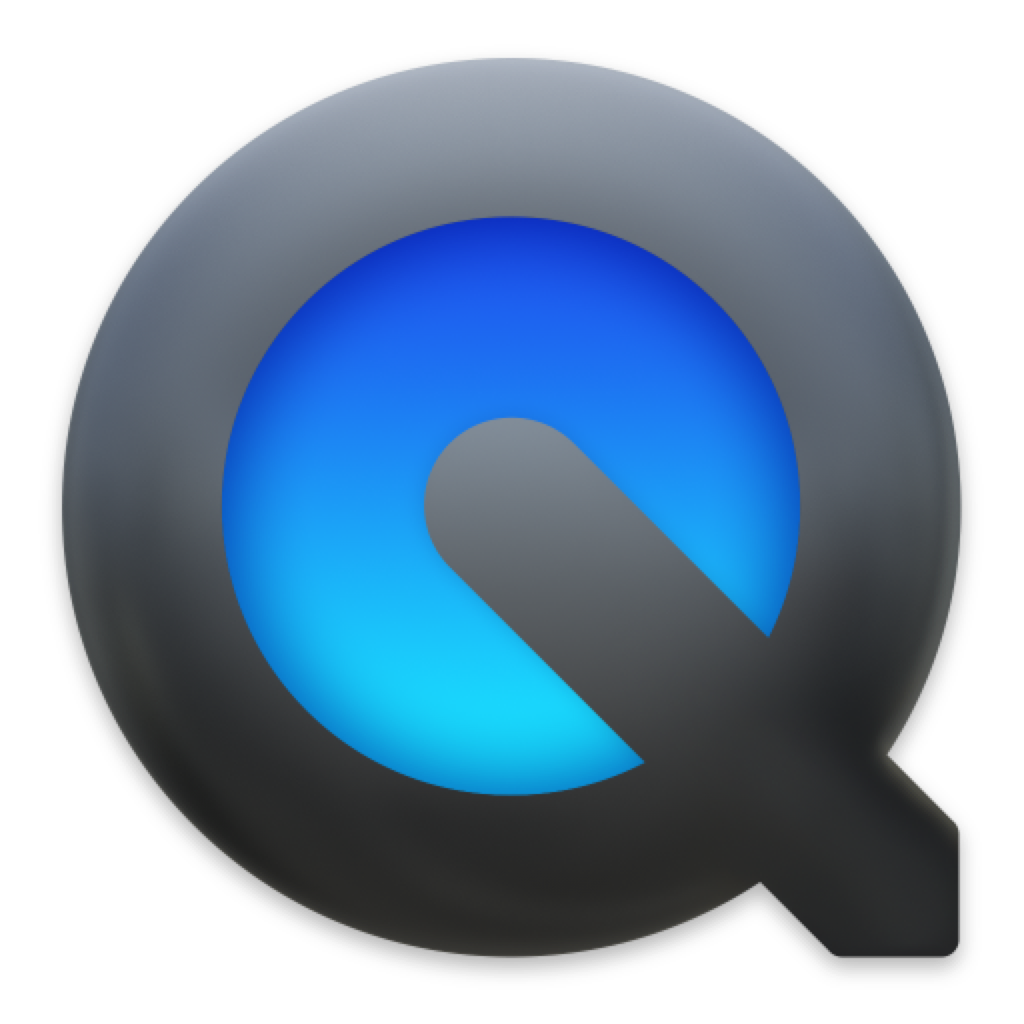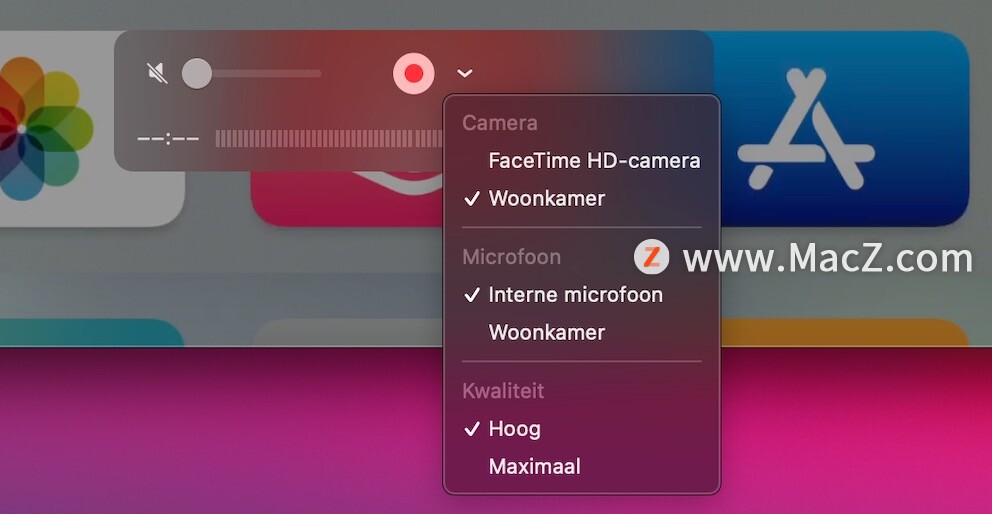如何在Mac上使用QuickTime Player 录制影片呢?您可以使用 Mac 的内建摄像头或者使用 iPhone、iPad 或 iPod touch 来制作影片。制作影片时会出现录制控制,可用于开始录制、控制音量以及选取录制选项。需要的朋友快来看看吧!
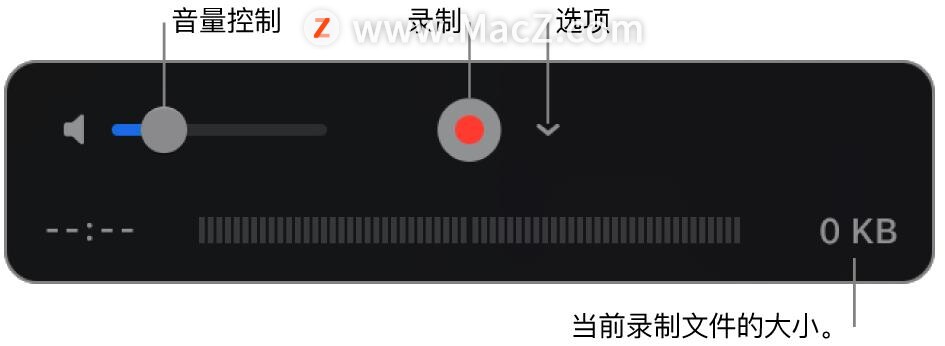
使用 Mac 上的内建摄像头
1.在 Mac 上的 QuickTime Player App 中,选取“文件”>“新建影片录制”。
录制控制出现时,Mac 的内建摄像头旁边会出现绿灯。
【提示】如果您的 Mac 没有内建摄像头,可以连接外置摄像头。
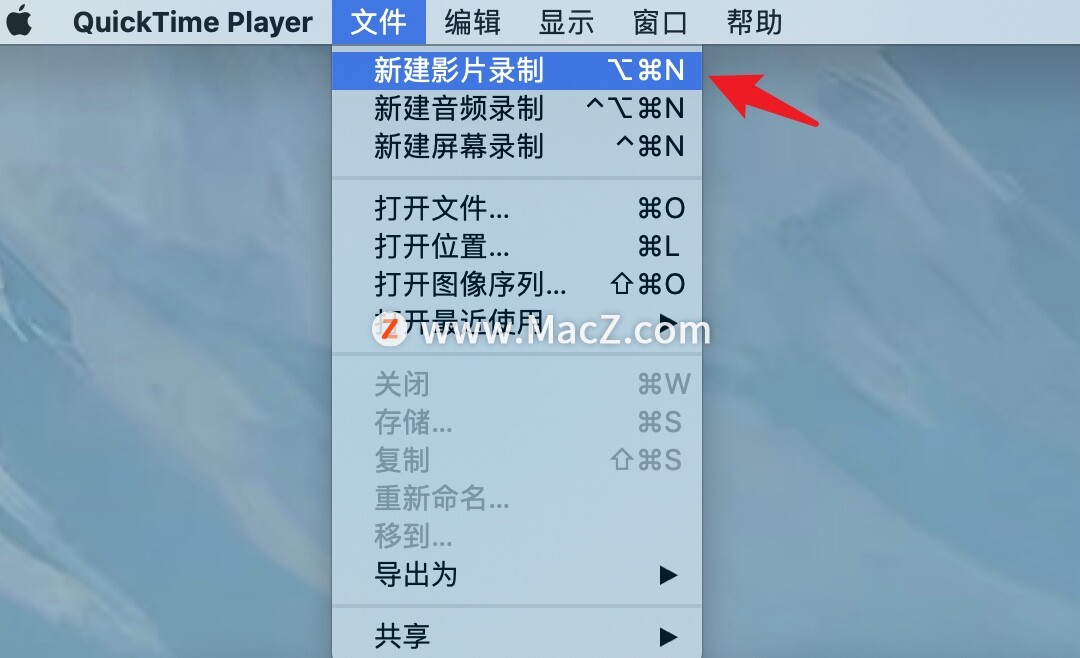
2.点按“选项”弹出式菜单,然后选取以下任一录制选项:
摄像头:选取一个摄像头(若您有多个摄像头可用)。
麦克风:选取一个麦克风(若您有多个麦克风可用)。
质量:选取录制质量。最佳质量录制产生的未压缩文件会占用大量的储存空间。
| 设置 | 描述 |
| 高 | H.264 视频和 44100 Hz AAC 音频 |
| 最佳 | Apple ProRes 422 视频和线性 PCM 音频 |
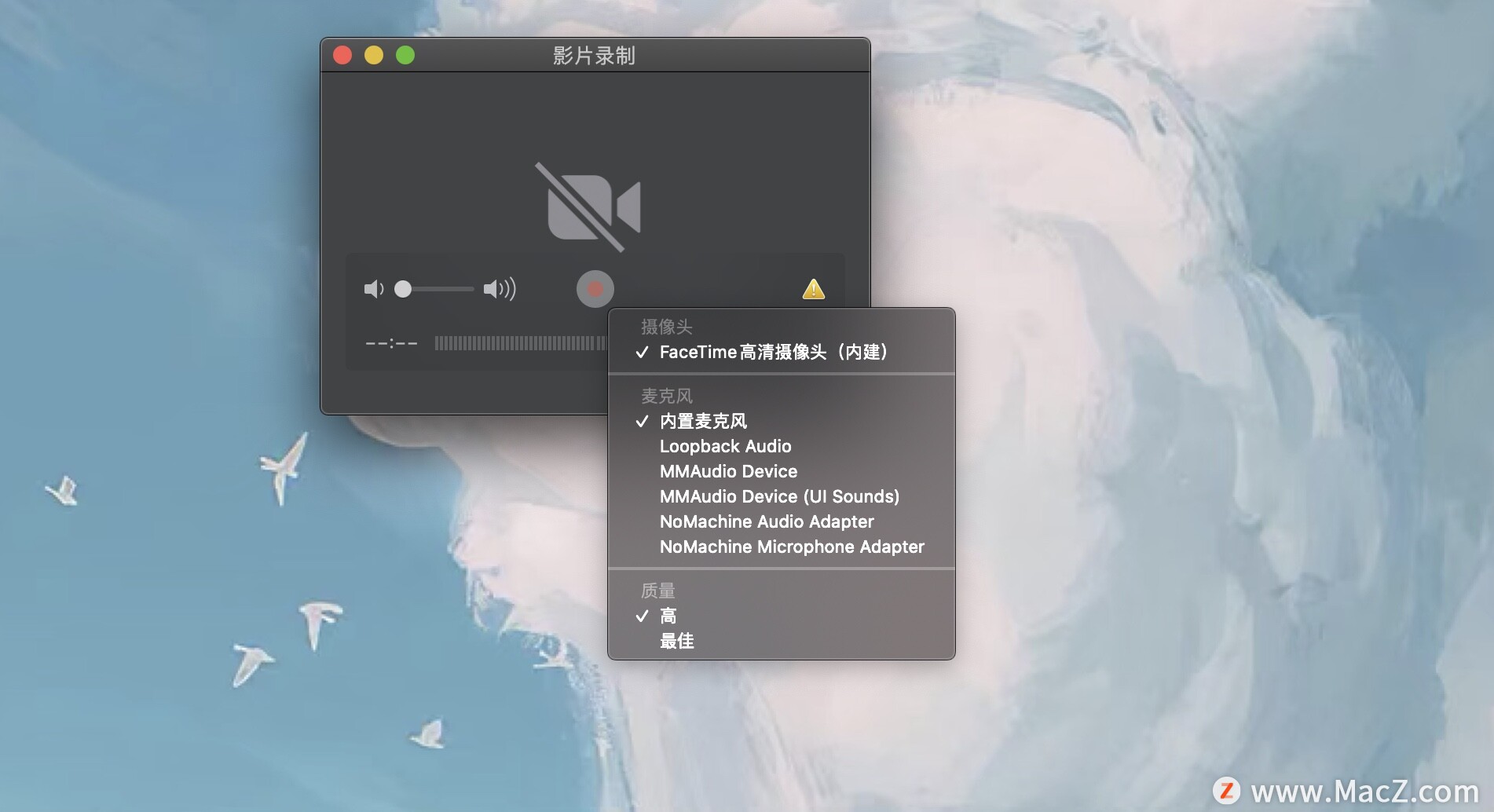
3.调整音量控制以聆听正在录制的音频。
4.点按“录制”按钮以开始录制,然后在完成后点按“停止”按钮 (或使用触控栏)。
若要暂停录制,请按下 Option 键并点按录制按钮 ;然后再次点按它以继续录制。
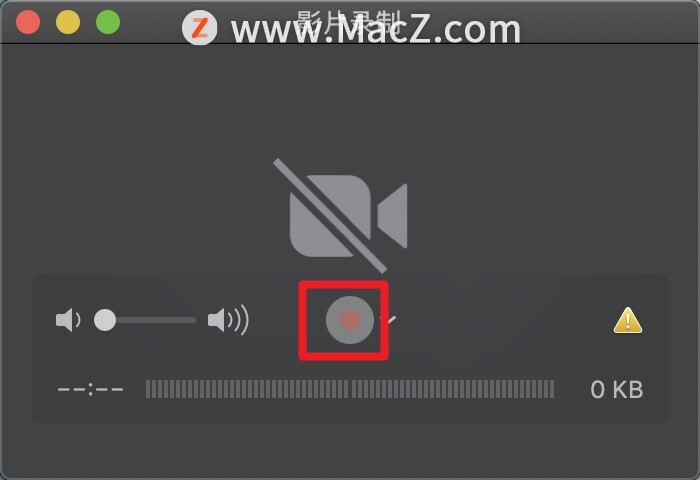 5.选取“文件”>“存储”,以存储录制并进行命名。
5.选取“文件”>“存储”,以存储录制并进行命名。
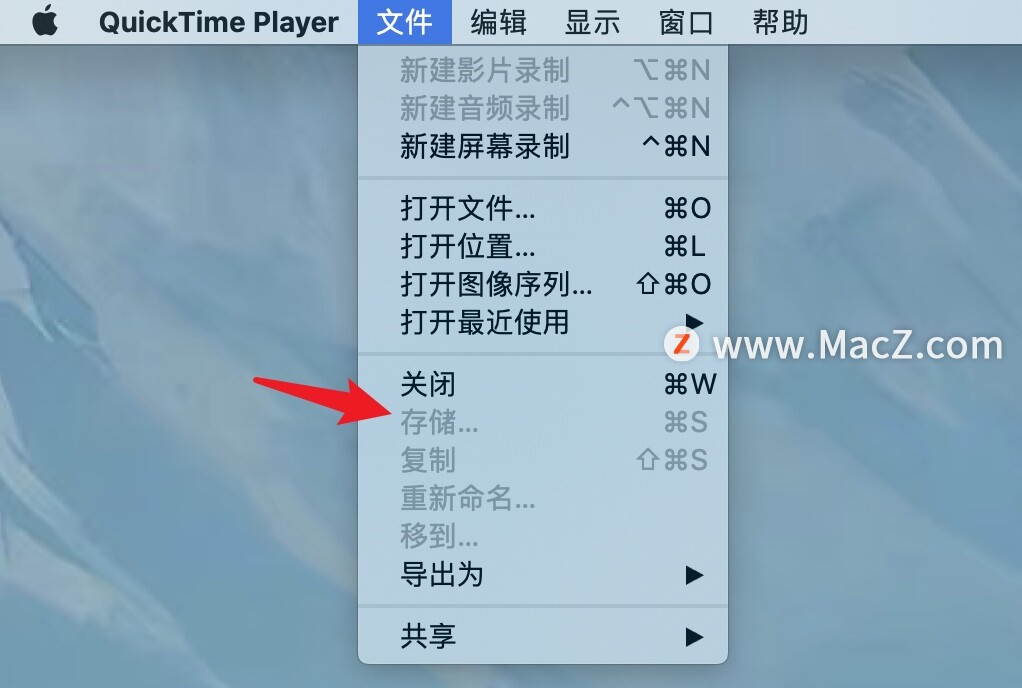
如何在Mac上的Pages 文稿中添加页码?
如何在Mac上的Pages 文稿中添加页码?您可以将页码添加到文稿,当添加或删除页面时,页码会自动调整。您可以将页码添加到页面上的页眉或页脚中,或者文稿中的其他位置,如正文文本内或对象中。
使用连接到 Mac 的 iPhone、iPad 或 iPod touch
您可以捕捉在已连接设备上所看到的内容,然后在 Mac 上将其存储为影片文件。
1.将设备连接到 Mac。
2.在Mac上打开QuickTime Player App 。

3.选取“文件”>“新建影片录制”。
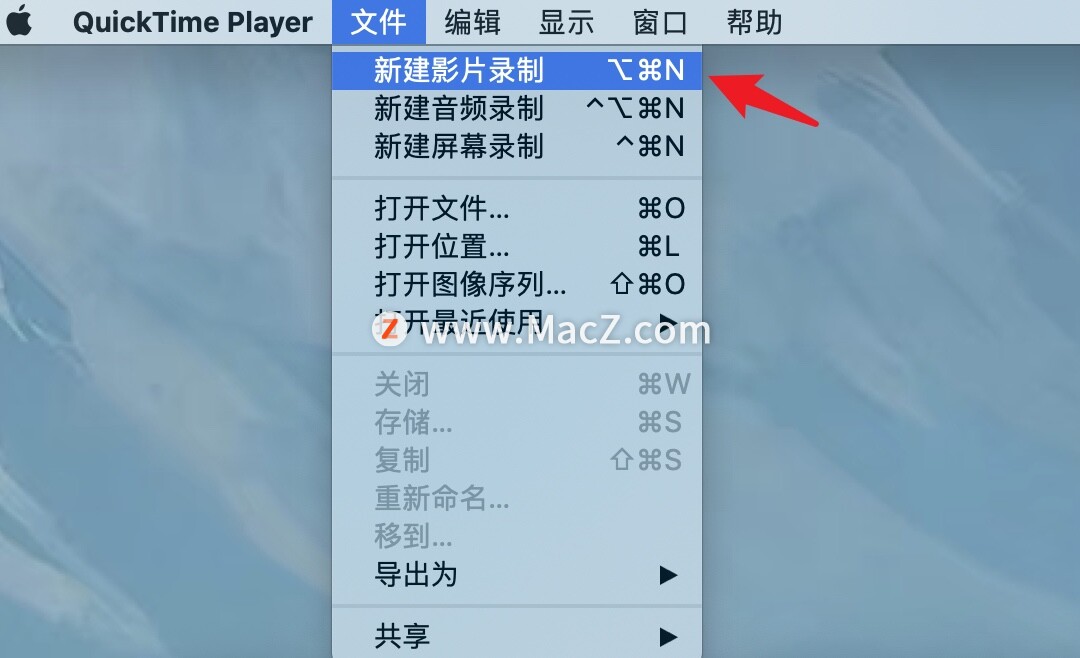
4.点按“选项”弹出式菜单,然后选取以下任一录制选项:
摄像头:选取已连接的 iPhone、iPad 或 iPod touch。
麦克风:选取一个麦克风(若您有多个麦克风可用)。
质量:选取录制质量。最佳质量录制产生的未压缩文件会占用大量的储存空间。
| 设置 |
描述 |
| 高 |
H.264 视频和 44100 Hz AAC 音频 |
| 最佳 |
H.264 视频和线性 PCM 音频 |
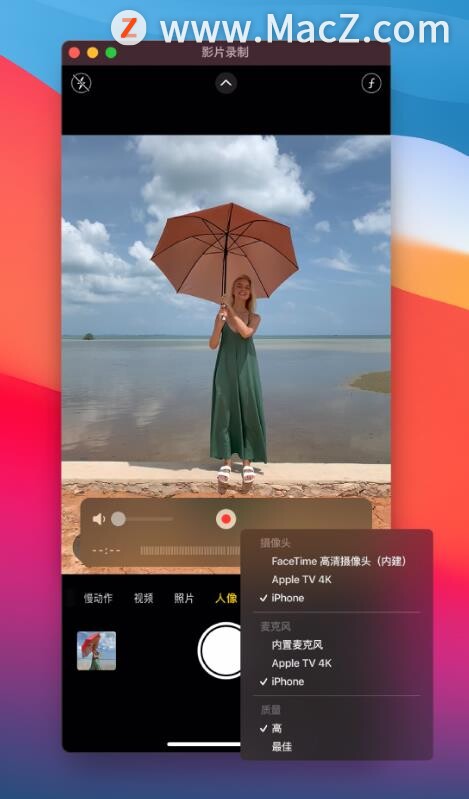
5.调整音量控制以聆听正在录制的音频。
6.点按“录制”按钮 以开始录制,然后在完成后点按“停止”按钮 (或使用触控栏)。
若要暂停录制,请按下 Option 键并点按录制按钮 ;然后再次点按它以继续录制。
7.选取“文件”>“存储”,以存储录制并进行命名。
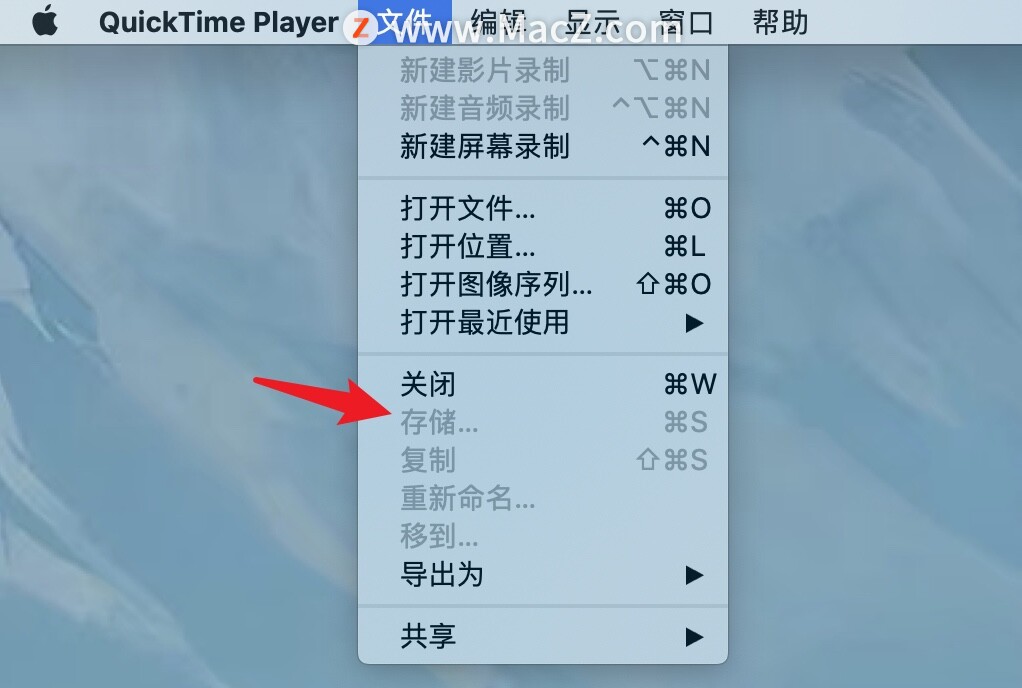
以上就是在Mac上使用QuickTime Player 录制影片的方法,希望对您有所帮助,想了解更多关于Mac相关教程,请关注我们吧!
如何找到您保存在 Mac 钥匙串中的 Wi-Fi 密码?
Wi-Fi 密码可能很难记住,如果用户不容易访问路由器或信息,有时很难重新获取。找出保存的 Wi-Fi 密码的一种方法是在钥匙串中进行搜索,因为它用于将 Wi-Fi 密码与其他敏感数据一起保存。